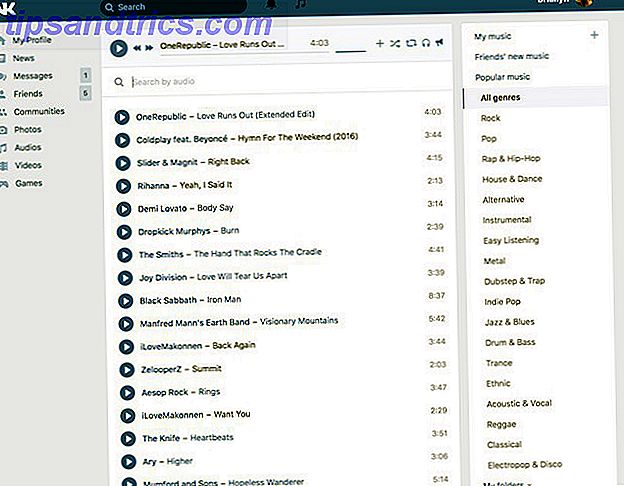Tag kontrol over din Macs Time Machine - fra brugerdefinerede backuptider for at finde ud af, hvor de 2 GB nye filer er, kan de rigtige apps give dig strøm og viden. Apples egne værktøjer giver ikke bare.
Apples Time Machine er ret nemt at konfigurere og nemt genoprette filer fra Sådan gendannes data fra Time Machine Backups Sådan gendannes data fra Time Machine Backups Det er meget nemt at konfigurere Time Machine, backupsoftwaren, der følger med hver Mac - men hvordan får du dine filer tilbage, når tingene går galt? Læs mere (medmindre du vil sikkerhedskopiere en ikke-understøttet NAS Skift din NAS eller Windows Share til en Time Machine Backup Vend din NAS eller Windows Share til en Time Machine Backup Brug din NAS eller nogen netværksandel til at sikkerhedskopiere din Mac med Time Machine. Læs mere), men denne enkelhed kommer til en pris: manglende kontrol. Hvis du vil definere, hvornår Time Machine gør og ikke backup, eller finde ud af mere om, hvordan din Time Machine fungerer, er disse de bedste værktøjer til jobbet.
Time Machine Editor (gratis): Kontroller, når sikkerhedskopiering sker
Time Machine sikkerhedskopierer som standard hver time din Mac er forbundet til dit backupdrev. Hvis du hellere vil være her hver anden time, eller endda hver sjette time, kan Time Machine Editor dig gøre det.
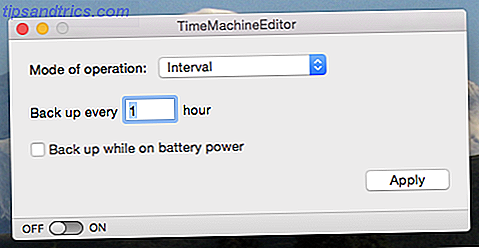
Alternativt kan du fortælle Time Machine Editor kun at køre sikkerhedskopier, når du ikke bruger din computer - fantastisk, hvis du opdager, at sikkerhedskopieringen sænker dig. Eller hvis du virkelig vil have kontrol, kan du oprette en udførlig tidsplan.

Du kan f.eks. Kun køre timebaserede Time Machine-sikkerhedskopier på bestemte dage i ugen. Eller du kan indstille din backup til at ske på samme tid hver dag. Der er ingen grænse for, hvor mange gange du kan indstille, så det giver dig fuldstændig kontrol over, hvornår backups sker - perfekt til alle, der er besat med ydeevne. Der er endda eksperimentel støtte til Power Nap, hvilket betyder, at nyere Mac'er kunne køre sikkerhedskopier, på skema, mens du sover.
Dybest set, hvis du vil have kontrol over, når Time Machine sikkerhedskopieres, er dette det bedste værktøj til jobbet. Og det er gratis.
BackupLoupe ($ 5, gratis prøveversion): Se, hvad blev sikkerhedskopieret og hvornår
Har du nogensinde set, at Time Machine understøtter 2 GB filer, for kun at undre sig over, hvordan du formåede at skabe så meget information om få timer? I så fald er BackupLoupe for dig. Denne app scanner din Time Machine, så du kan gennemse, hvad der blev sikkerhedskopieret, når.

I dette tilfælde ser det ud til, at en Chrome-opdatering er ansvarlig for en masse af den sidste backup-størrelse. Der kan man bare se?
Scanning af de forskellige snapshots kan tage et stykke tid, men når det er gjort kan du se præcis, hvilke filer der blev opdateret under hver backup session. Dette gør det nemt at finde store, konstant opdatering af filer, der kan være værd at tilføje til Time Machine's undtagelsesliste.
Time Machine Buddy (gratis): Læs detaljerede logfiler
Har du lyst til, hvad Time Machine er i stand til? Time Machine Buddy er en Dashboard-widget, der fortæller dig, hvornår en sikkerhedskopiering er i gang, eller når den sidste sikkerhedskopiering kørte. Det lader dig også læse detaljerede logfiler af den aktuelle backup, så du kan se præcis, hvad Time Machine er op til.

Dette kan være meget nyttigt, hvis en backup tager en særlig lang tid eller tilsyneladende ikke kører i det hele taget.
Hvis du ikke bruger instrumentbrættet længere, skal du ikke bekymre dig: du kan slå enhver widget til sin egen app. Drej en Mac Dashboard-widget i dens egen app. Skift en Mac Dashboard-widget i sin egen app. Du har sandsynligvis ikke brugt Dashboard i år, men der er den ene widget, du ønsker, at du bare kunne blive en app. Gæt hvad? Du kan! Læs mere hurtigt nok.
Alternativt kan du tjekke logfilerne uden en dedikeret app: bare gå til din Utilities- mappe og derefter åbne Terminal. Skriv "backupd" i søgningen, og du skal se de seneste Time Machine-poster i loggen.
Få Time Machine Info fra terminalen
Hvis du virkelig vil grave i Time Machine, kan du prøve tmutil i Terminal. Denne kommando lader dig kontrollere og finde oplysninger om din Time Machine fra kommandolinjen. Skriv man tmutil i Terminal for en oversigt, eller læs tmutil manualen online. Her er et par eksempler på hvad du kan gøre:
tmutil startbackup- starter en backup, lige nu.tmutil stopbackup- stopper den aktuelle backup.tmutil compare- sammenligner din computer med den nyeste backup.tmutil latestbackup- viser vejen til den nyeste backup.

Dette er nogle af de enklere kommandoer, så tag dig ind i manualen, hvis du vil have mere kontrol.
Det er også værd at bemærke, at denne kommando kan være meget nyttig, hvis du bruger Geektool til at gøre din Mac din egen Sådan bruger du GeekTool til virkelig at gøre din Mac din egen Sådan bruger du GeekTool til virkelig at gøre din Mac din egen Vil du helst have dit kedelige skrivebord plads fyldt med nyttige systemoplysninger eller familiebilleder? Du har brug for GeekTool. Læs mere eller brug Today Scripts for at tilføje kommandoudgange til meddelelsescenteret Sådan bruges GeekTool til virkelig at gøre din Mac din egen Sådan bruger du GeekTool til virkelig at gøre din Mac din egen Vil du helst have dit kedelige skrivebordsrum fyldt med nyttige systemoplysninger eller familiebilleder? Du har brug for GeekTool. Læs mere - tmutil kunne bruges til at få alle mulige oplysninger. MacOSXtips.dk har et anstændigt eksempel, hvis du er nysgerrig.
Hvilke andre værktøjer hjælper med at kontrollere Time Machine?
Jeg vil gerne vide, hvilke værktøjer jeg har savnet, så tak venligst: Fyld mig ind i kommentarerne nedenfor. Jeg vil især gerne vide, om nogen af jer har fundet vej til at se underretninger, når backups starter og slutter, fordi jeg forsøgte - meget - og mislykkedes.
Time Machine alene er muligvis ikke nok: Den ultimative Mac-backup-strategi Den ultimative Triple Backup-løsning til din Mac [Mac OSX] Den ultimative triple backup-løsning til din Mac [Mac OSX] Som udvikler her på MakeUseOf og som en, der tjener hele deres Indkomst fra at arbejde online, det er rimeligt at sige, at min computer og data er ret vigtige. De er oprettet perfekt til produktivitet med ... Læs mere indeholder også en fuld system backup. Overvej at gøre dette, hvis du virkelig vil have en idiotsikker backup.
Billedkreditter: BTTF DeLorean Time Machine af Terabass

![4 sociale netværk, der ikke kan konkurrere med Facebook, og hvorfor [ugentlige Facebook Tips]](https://www.tipsandtrics.com/img/social-media/870/4-social-networks-that-can-t-compete-with-facebook.png)